Tôi có card đồ hoạ nào? Cách tìm hiểu GPU trong hệ thống của bạn
Biết bạn có card đồ họa nào giúp bạn dễ dàng biết mình có thể chơi trò chơi nào và cài đặt nào để chơi chúng. Card đồ họa cao cấp sẽ mở khóa bất kỳ trò chơi nào bạn thích với các cài đặt nâng cao như dò tia (ray tracing), trong khi GPU yếu hơn có thể khiến bạn thậm chí không thể bắt đầu một số trò chơi AAA mới hơn. Bạn sẽ cần nâng cấp.
Dưới đây là cách tìm hiểu xem bạn có card đồ họa nào trong PC, để bạn biết liệu những gì bạn có là đủ hay bạn cần thứ gì đó mạnh mẽ hơn.
Kiểm tra xem bạn có card đồ hoạ nào trên Windows
Nếu bạn đang chạy Windows, cách dễ nhất và nhanh nhất để kiểm tra card đồ họa bạn có là thông qua Trình quản lý tác vụ. Ảnh chụp màn hình bên dưới là từ Windows 10, nhưng các hướng dẫn hoạt động giống nhau từ Windows 7 đến Windows 11.
Bước 1: Nhấn Ctrl + Alt + Delete trên bàn phím của bạn, sau đó chọn Trình quản lý tác vụ (Task Manager) từ màn hình bật lên.
Ngoài ra, bạn có thể nhấp chuột phải vào thanh tác vụ và chọn Trình quản lý tác vụ từ đó.
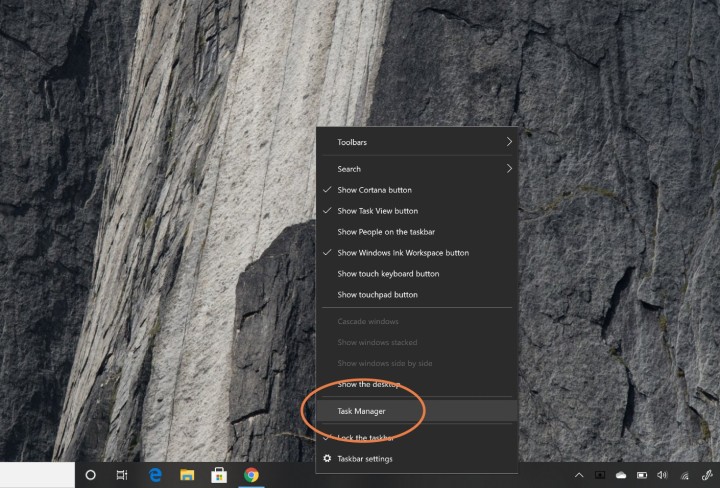
Bước 2: Nếu trình quản lý tác vụ của bạn ở dạng thu nhỏ, hãy chọn Thêm chi tiết ở dưới cùng để mở khóa Trình quản lý tác vụ đầy đủ.
Bước 3: Chọn tab Hiệu suất (Performance) ở đầu màn hình. Đây là nơi bạn sẽ tìm thấy tất cả các loại thông tin về bộ xử lý, bộ nhớ, bộ nhớ và đồ họa của mình.
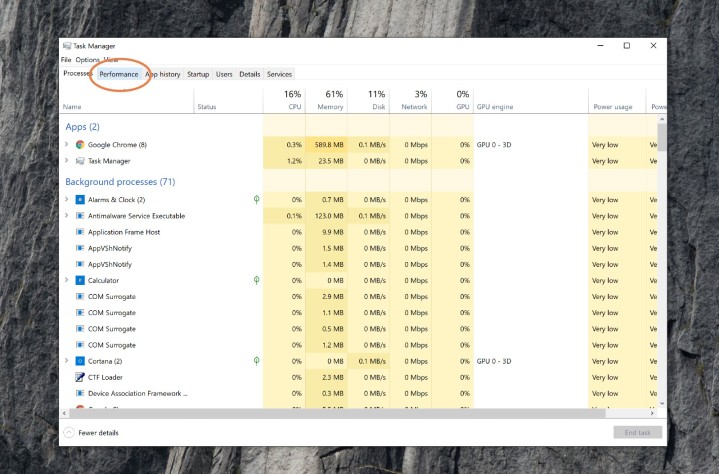
Bước 4: Cuộn xuống danh sách ở phía bên trái cho đến khi bạn tìm thấy GPU 0. Được liệt kê bên dưới tiêu đề đó trong menu bên trái sẽ là card đồ họa của bạn.
Nếu tên bị cắt ngắn, như trong ví dụ này, hãy chọn nó và bạn sẽ thấy tên đầy đủ của cạc đồ họa hoặc GPU ở trên cùng bên phải. Trong trường hợp này, đó là Nvidia RTX 3070 Ti.
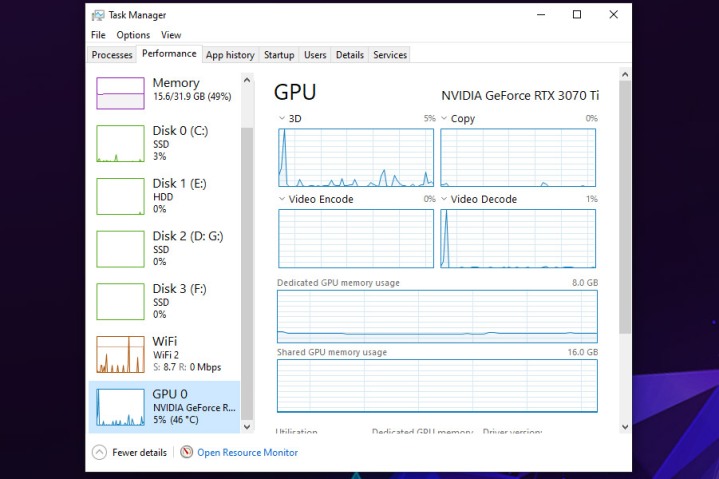
Bước 5: Nếu bạn quan tâm đến việc tìm hiểu thêm về máy tính của mình, bạn cũng có thể sử dụng Trình quản lý tác vụ để xem chi tiết về bộ xử lý, bộ nhớ và bộ nhớ của mình, bằng cách chọn các yếu tố riêng lẻ dọc theo phía bên trái. Điều này có thể đặc biệt hữu ích nếu bạn đang muốn nâng cấp hoặc xây dựng cho mình một máy tính mới.
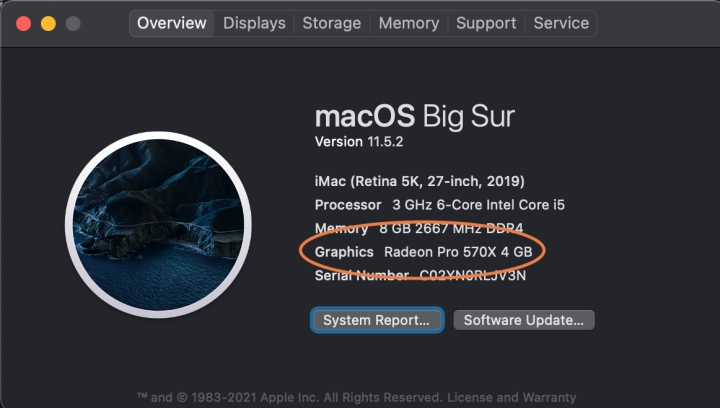
Cách tìm hiểu bạn có card đồ họa nào trên máy Mac
Bạn có thể không thể nâng cấp máy Mac của mình giống như PC, nhưng nếu bạn muốn tối ưu hóa máy Mac để chơi game, thì bạn sẽ muốn biết mình có card đồ họa nào. Đây là cách tìm hiểu nó là gì.
Bước 1: Chọn biểu tượng Apple ở phía trên bên trái của màn hình.
Bước 2: Từ menu xuất hiện, hãy chọn Giới thiệu về máy Mac này.
Bước 3: Cửa sổ xuất hiện sẽ chứa tất cả thông tin cơ bản về máy Mac của bạn, bao gồm bộ xử lý, bộ nhớ, ổ lưu trữ và cạc đồ họa hoặc GPU của nó.
Xem nhiều nhất
Điện thoại bị nổi quảng cáo liên tục nên khắc phục thế nào
674,689 lượt xem3 cách sửa file PDF bạn không thể bỏ qua - Siêu dễ
461,077 lượt xemMẹo khắc phục điện thoại bị tắt nguồn mở không lên ngay tại nhà
241,603 lượt xemCách xoá đăng lại trên TikTok (và tại sao bạn nên làm như vậy)
217,004 lượt xemLý giải vì sao màn hình cảm ứng bị liệt một phần và cách khắc phục
196,858 lượt xem


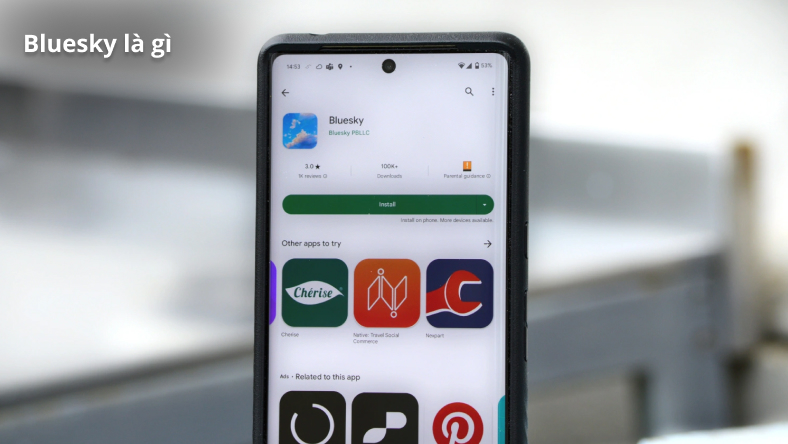



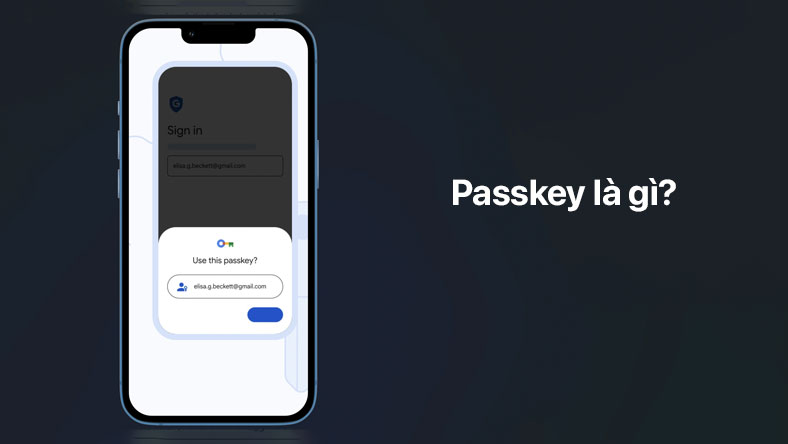






Thảo luận
Chưa có thảo luận nào về Bài viết Tôi có card đồ hoạ nào? Cách tìm hiểu GPU trong hệ thống của bạn